Nano tekstiredaktori konfiguratsioonifail:
Nano tekstiredaktori saate kogu seadistada, kasutades / etc / nanorc faili.
Samuti saate teha Nano tekstiredaktori kasutaja spetsiifilisi seadistusi. Sellisel juhul peate looma a .nanorc fail selle kasutaja HOME kataloogis, kellele soovite Nano seadistada.
Ma räägin paljudest Nano seadistusvõimalustest ja nende toimimisest. Võite kasutada ~ /.nanorc fail või kogu süsteem / etc / nanorc faili. See töötab mõlema jaoks.
Kasutades ~ /.nanorc-fail Nano kasutaja spetsiifilise konfiguratsiooni jaoks:
The ~ /.nanorc faili pole teie sisselogimise kasutajate HOME kataloogis vaikimisi olemas. Kuid saate selle luua järgmise käsuga väga lihtsalt:
$ touch ~ /.nanorc
Nüüd saate faili redigeerida ~ /.nanorc faili järgmiselt:
$ nano ~ /.nanorc
~ /.nanorc fail tuleks avada Nano tekstiredaktoriga. Nüüd tippige siia oma vajalikud konfiguratsioonivõimalused.

Kui olete lõpetanud, peate faili salvestama. Faili salvestamiseks vajutage

Nüüd vajutage
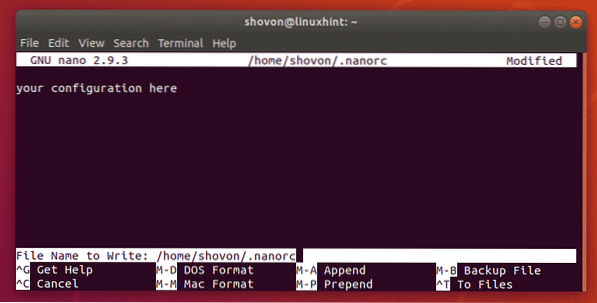
Rea numbrite kuvamine nanos:
Nano ei näita vaikenumbrina reanumbreid. Näitan teile, kuidas reanumbreid kuvada ~ /.nanorc fail ja / etc / nanorc selles jaotises. Nii saate teada, kuidas see töötab. Järgmistest jaotistest kasutan ~ /.nanorc faili ainult lihtsuse huvides.
Kasutades ~ /.nanorc Fail:
Ridanumbrite kuvamiseks sisestage sättida linatükke aastal ~ /.nanorc ja salvestage see.
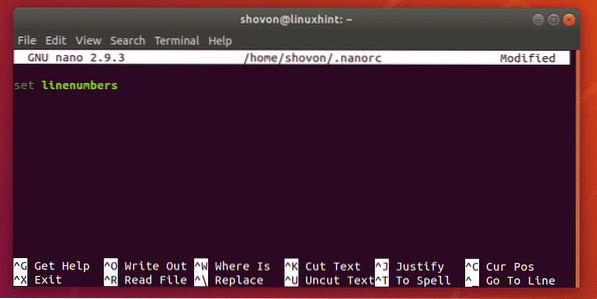
Nagu näete, kuvatakse reanumbrid.
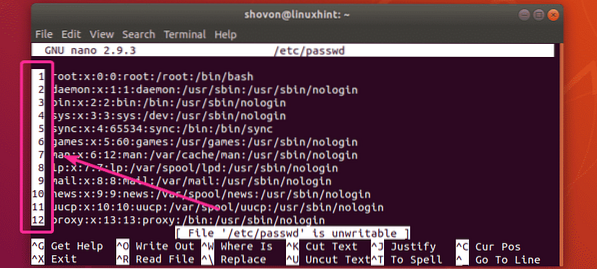
Faili / etc / nanorc kasutamine:
Ridanumbrite kuvamiseks kogu nano süsteemis avage / etc / nanorc järgmise käsuga:
$ sudo nano / etc / nanorc
The / etc / nanorc fail tuleks avada. See peaks välja nägema järgmine. Nagu näete, on kõik nano-valikud juba siin. Enamik neist on keelatud (kommenteeriti alguses # abil) ja mõned neist on lubatud.
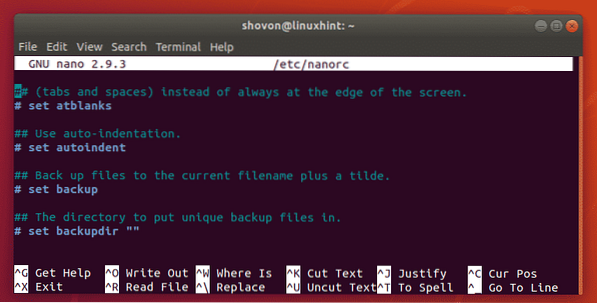
Ridanumbrite kuvamiseks leidke rida, nagu on märgitud alloleval ekraanipildil.
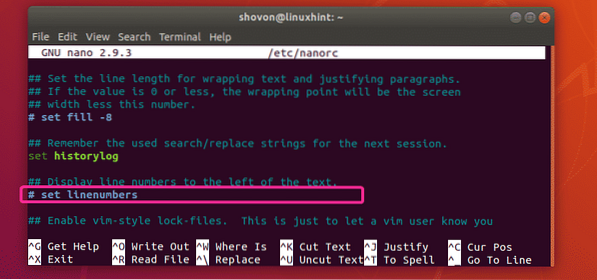
Nüüd kommenteerige sättida linatükke rida ja salvestage fail.
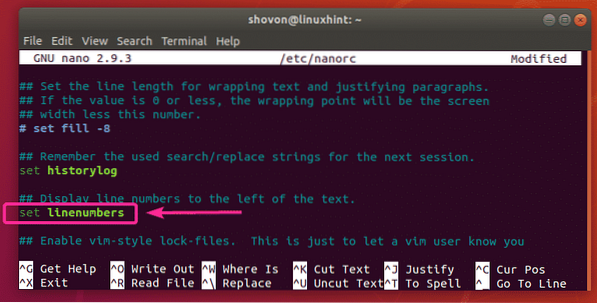
Nagu näete, reanumbreid ei kuvata.
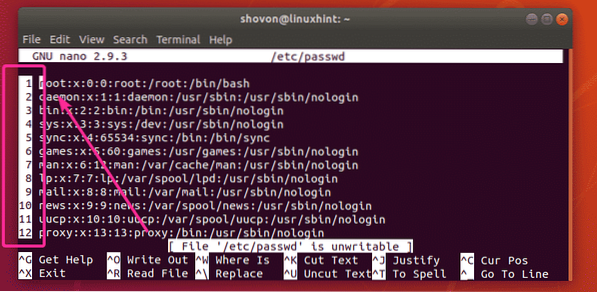
Automaatse taande lubamine nanos:
Automaatne taane pole Nano tekstiredaktoris vaikimisi lubatud. Kuid saate kasutada määra autoindent sisse ~ /.nanorc või / etc / nanorc fail Nano tekstiredaktoris automaatse taande lubamiseks.
Hiirega navigeerimise lubamine nanos:
Kui kasutate Nano tekstiredaktorit graafilises töölaua keskkonnas, saate navigeerimiseks kasutada hiirt. Selle funktsiooni lubamiseks kasutage nuppu seatud hiir sisse ~ /.nanorc või / etc / nanorc faili.
Sujuva kerimise lubamine nanos:
Võite kasutada sile sisse ~ /.nanorc või / etc / nanorc fail sujuva kerimise võimaldamiseks.
Luba nanopõhine sõnade pakkimine:
Sõnade pakkimine on mis tahes tekstiredaktori väga oluline omadus. Õnneks on nanol võime sõna pakkida. See pole vaikimisi lubatud. Nano tekstiredaktoris sõna pakkimise lubamiseks kasutage nuppu seatud pehme pakkimine sisse ~ /.nanorc või / etc / nanorc faili.
Vahekaardi suuruse määramine nanos:
Nano tekstiredaktoris on vahekaardi vaikimisi suurus 8 tähemärki. See on enamiku inimeste jaoks liiga palju. Eelistan vahekaardi suurust 4 tähemärki. Kõik muu kui see teeb mind väga ebamugavaks.
Nano tekstiredaktori vahelehe suuruse (ütleme 4 tähemärgi laiuse) määramiseks kasutage oma ~ /.nanorc või / etc / nanorc faili.
seadke tabsize 4Kui soovite kasutada vahelehe suurust 2, siis kasutage oma jaotises järgmist valikut ~ /.nanorc või / etc / nanorc faili.
seadke tabsize 2Nano vahelehtede automaatne teisendamine ruumideks:
Vahekaartide laius võib süsteemiti erineda, redaktoriti. Niisiis, kui kasutate programmi lähtekoodis vahelehti, võib see väga kole välja näha, kui avate selle erineva vahelehe laiusega teise. Kui asendate vahelehed kindla arvu tühikutega, ei pea te selle probleemiga enam silmitsi seisma.
Õnneks saab Nano vahelehed automaatselt tühikuteks teisendada. See pole vaikimisi lubatud. Kuid saate selle lubada seadke vahekaardid valik teie ~ /.nanorc või / etc / nanorc faili.
Pealkirjariba värvi muutmine nanos:
Nano tekstiredaktoris saate tiitliriba värvi muuta, kasutades järgmist ~ /.nanorc või / etc / nanorc faili.
määrake titlecolor foregroundColorCode, backgroundColorCodeSiin toetatud foregroundColorCode ja backgroundColorCode on:
valge, must, sinine, roheline, punane, tsüaan, kollane, magentaOletame näiteks, et soovite määrata tausta tiitliriba värviks kollane ja esiplaani / teksti värv kuni punane, võimalus sisestada ~ /.nanorc või / etc / nanorc fail peaks olema.
määrake titlecolor punane, kollane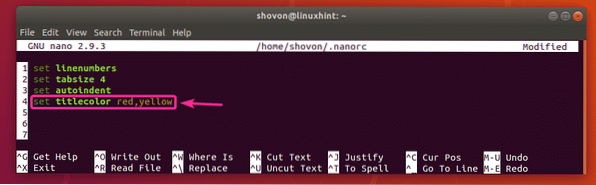
Muude nanovärvide muutmine:
Nano tekstiredaktori muudes osades saate värve muuta. Muud kui titlecolor, seal on olekuvärv, võtmevärv, funktsioonivärv, numbrivärv Nano valikud. Neid suvandeid kasutatakse samamoodi nagu titlecolor selle artikli eelmises osas näidatud suvand.
Allpool näete, milline valik muudab Nano tekstiredaktori osa värve:
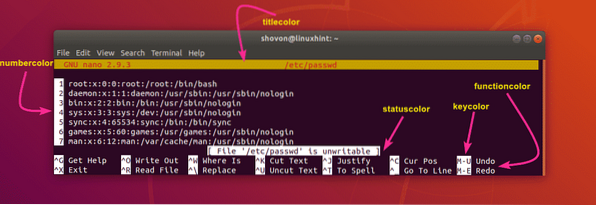
Abi saamine nanorzi valikutega:
Nano tekstiredaktori seadistamiseks on veel palju võimalusi. Kõiki neid käsitleda ei kuulu käesoleva artikli reguleerimisalasse. Ma käsitlesin põhitõdesid. Kui vajate midagi, mida siin pole, siis võite julgelt heita pilgu nanorki käsiraamatule.
Nanorci käsiraamatut saate lugeda järgmise käsuga:
$ mees nanorc
Nanorki leht.
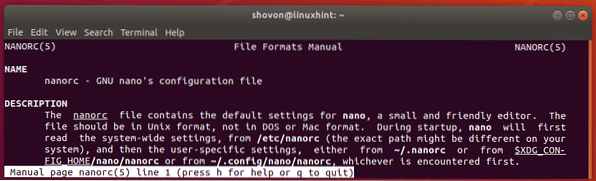
Nii konfigureerite Nano tekstiredaktori nanorciga. Täname selle artikli lugemise eest.
 Phenquestions
Phenquestions


